Kutools dla programu Excel
Zwiększa Excela o ponad 300
Potężne funkcje
Szybko zastosuj sprawdzanie poprawności danych numeru telefonu do komórek w programie Excel
Czasami może być konieczne utworzenie arkusza, w którym pracownicy będą mogli wprowadzać numery telefonów w określonym formacie. Jak umożliwić użytkownikom wpisywanie danych w określonym numerze telefonu tylko w programie Excel? Tutaj Potwierdź numer telefonu użyteczność Kutools dla programu Excel może zrobić ci przysługę w tej pracy.Demo
Zastosuj to narzędzie, klikając Kutools > Zapobiegaj pisaniu > Potwierdź numer telefonu.
 |
 |
 |
1. Wybierz komórki, do których chcesz zastosować sprawdzanie poprawności danych numeru telefonu, a następnie kliknij Kutools > Zapobiegaj pisaniu > Potwierdź numer telefonu.
2. w Numer telefonu w oknie dialogowym znajduje się lista najczęściej używanych formatów numerów telefonów, możesz wybrać jeden z nich i wyświetlić podgląd w poniższej sekcji podglądu. Zobacz zrzut ekranu:

3. kliknij OK or Aplikuj, pojawi się okno dialogowe z informacją, że sprawdzanie poprawności danych, które akceptuje tylko określony format numeru telefonu, zostało pomyślnie ustawione.
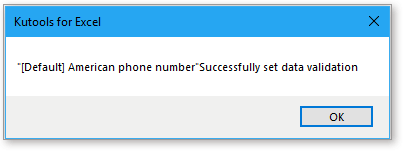
Teraz wybrane komórki pozwalają tylko na wprowadzanie określonego formatu numeru telefonu lub wyskakuje okno dialogowe z ostrzeżeniem.

Wskazówka:
 : Jeśli chcesz zastosować nowy format numeru telefonu, możesz kliknąć Dodaj i określ nowy format numeru telefonu zgodnie z potrzebą w Dodaj numer telefonu dialog. Po określeniu Imię, Prefiks i Przypadek danychkliknij Generuj swój aby utworzyć nowy format sprawdzania poprawności danych. Następnie kliknij OK aby pomyślnie dodać ten format.
: Jeśli chcesz zastosować nowy format numeru telefonu, możesz kliknąć Dodaj i określ nowy format numeru telefonu zgodnie z potrzebą w Dodaj numer telefonu dialog. Po określeniu Imię, Prefiks i Przypadek danychkliknij Generuj swój aby utworzyć nowy format sprawdzania poprawności danych. Następnie kliknij OK aby pomyślnie dodać ten format.
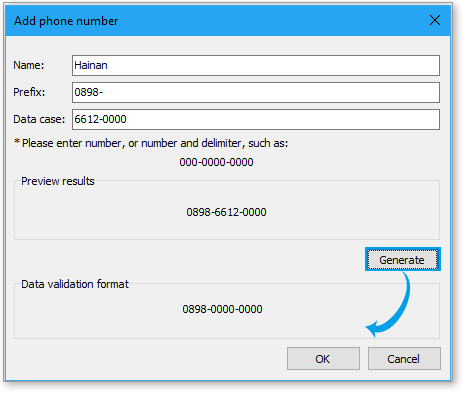
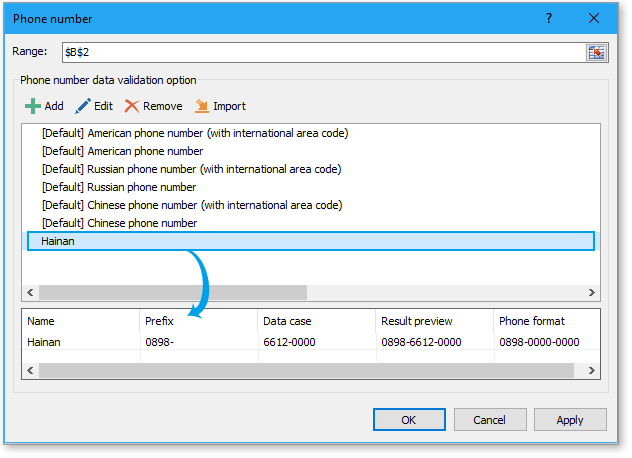
 : Wybierz jeden z formatów numerów telefonów i kliknij Edytuj przycisk. Następnie w Edytuj numer telefonu , edytuj ten format według potrzeb, kliknij Generuj swój aby pomyślnie wygenerować nowy format i kliknij OK aby zmienić ten format numeru telefonu.
: Wybierz jeden z formatów numerów telefonów i kliknij Edytuj przycisk. Następnie w Edytuj numer telefonu , edytuj ten format według potrzeb, kliknij Generuj swój aby pomyślnie wygenerować nowy format i kliknij OK aby zmienić ten format numeru telefonu.
 : Wybierz jeden z formatów numerów telefonów i kliknij Usunąć przycisk. Następnie wybrany format zostanie usunięty.
: Wybierz jeden z formatów numerów telefonów i kliknij Usunąć przycisk. Następnie wybrany format zostanie usunięty.
 : Kliknij import przycisk, zostaną zaimportowane domyślne formaty numerów telefonów.
: Kliknij import przycisk, zostaną zaimportowane domyślne formaty numerów telefonów.
Jeśli chcesz wyczyścić sprawdzanie poprawności danych, kliknij Kutools > Zapobiegaj pisaniu > Wyczyść ograniczenia dotyczące walidacji danych.
Demo: zastosuj walidację danych numeru telefonu do komórek w programie Excel

Poniższe narzędzia mogą znacznie zaoszczędzić czas i pieniądze. Który z nich jest dla Ciebie odpowiedni?
Karta Office: Korzystanie z przydatnych kart w biurze, jak droga Chrome, Firefox i New Internet Explorer.
Kutools dla programu Excel: Ponad 300 zaawansowanych funkcji programu Excel 2021, 2019, 2016, 2013, 2010, 2007 i Office 365.
Kutools dla programu Excel
Opisana powyżej funkcjonalność to tylko jedna z 300 potężnych funkcji Kutools for Excel.
Zaprojektowany dla programu Excel (Office) 2021, 2019, 2016, 2013, 2010, 2007 i Office 365. Bezpłatne pobieranie i używanie przez 30 dni.
